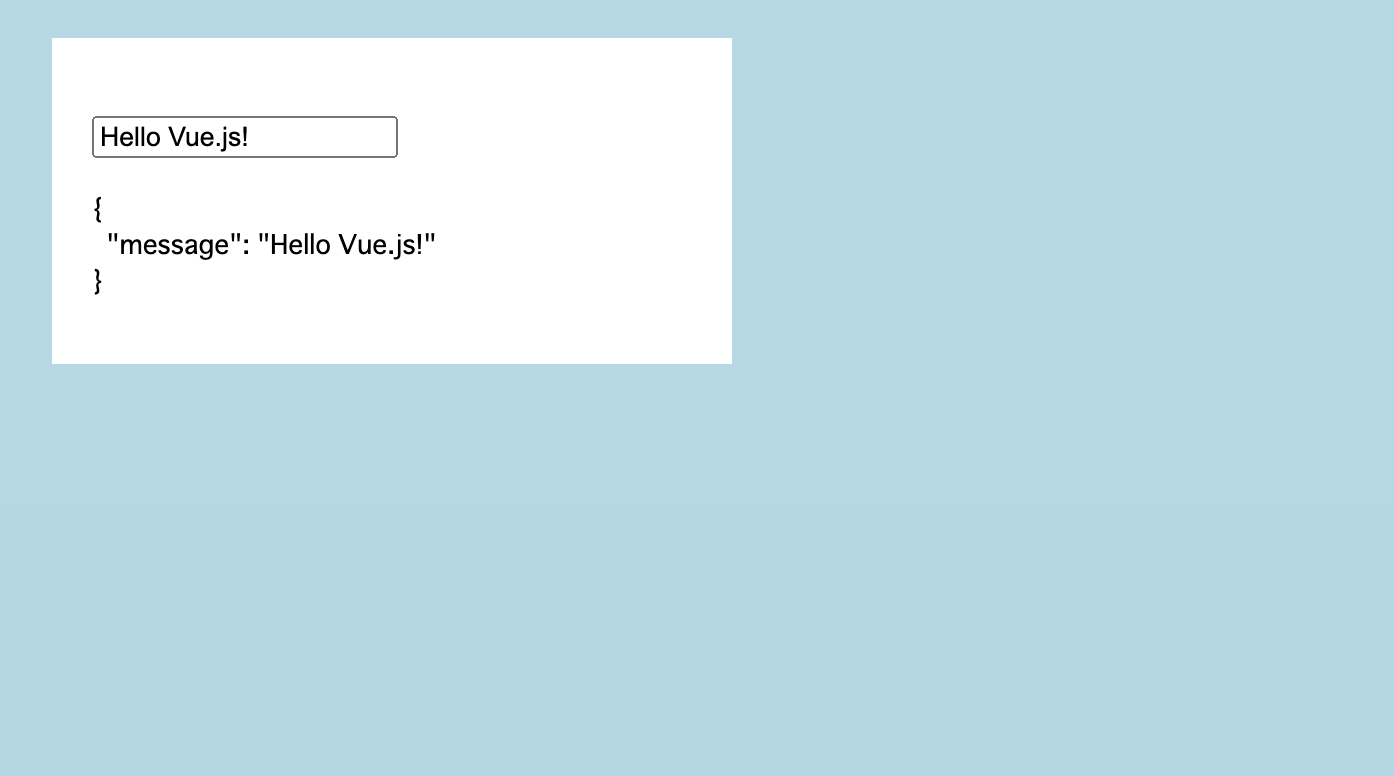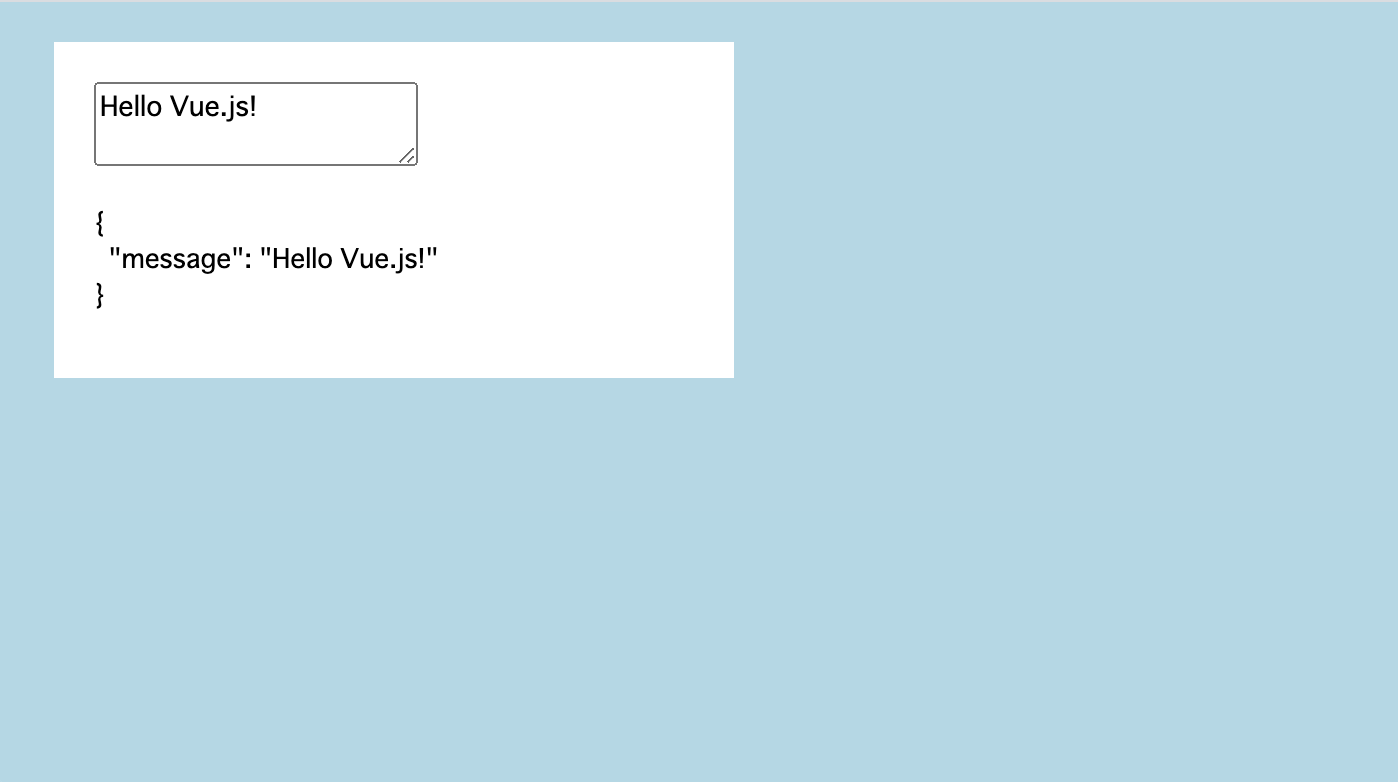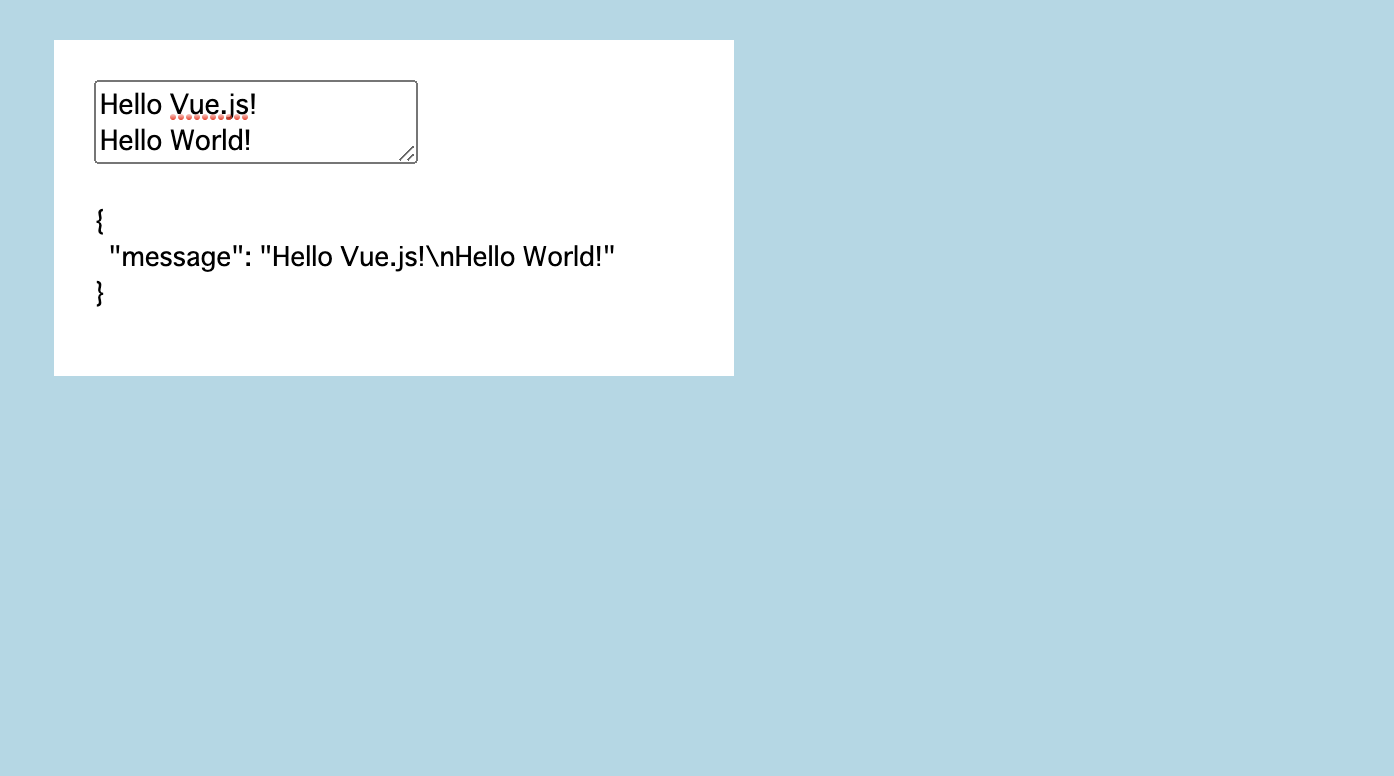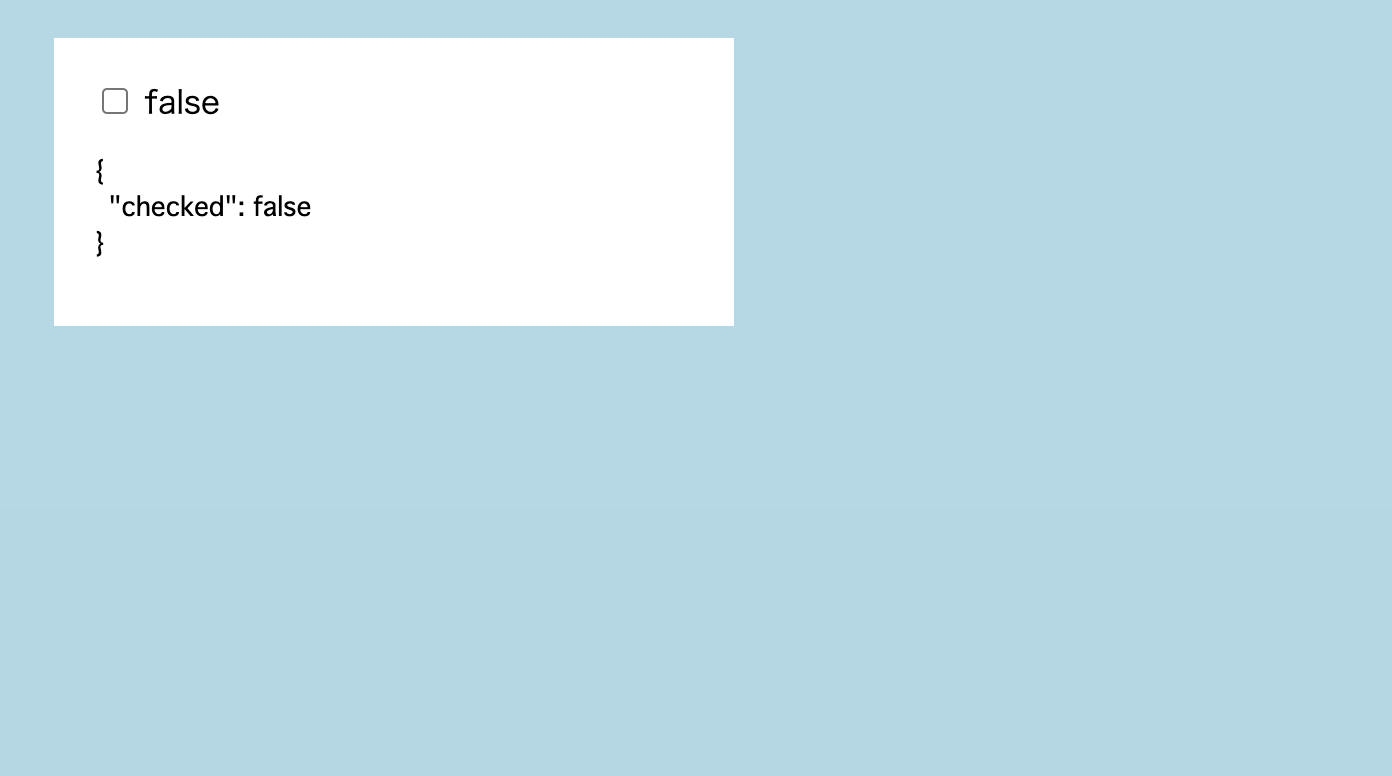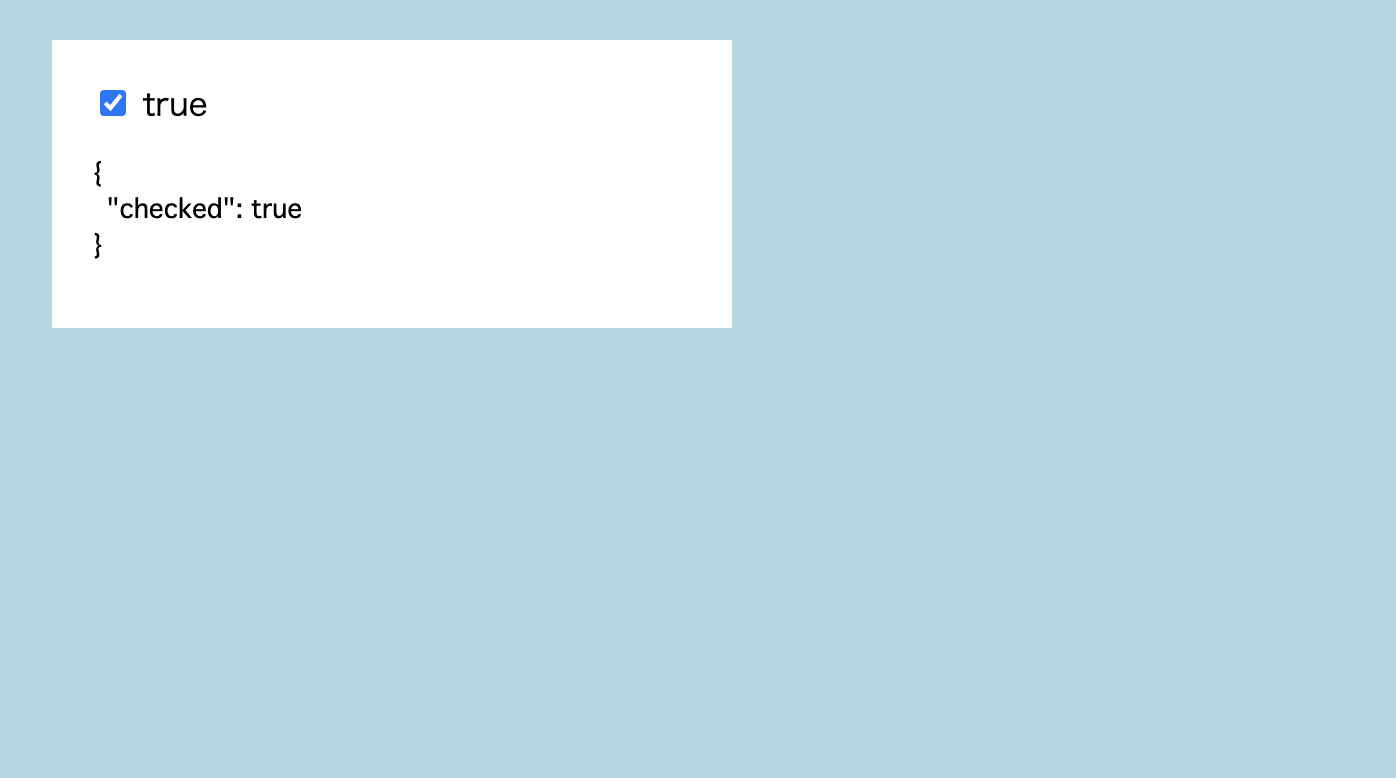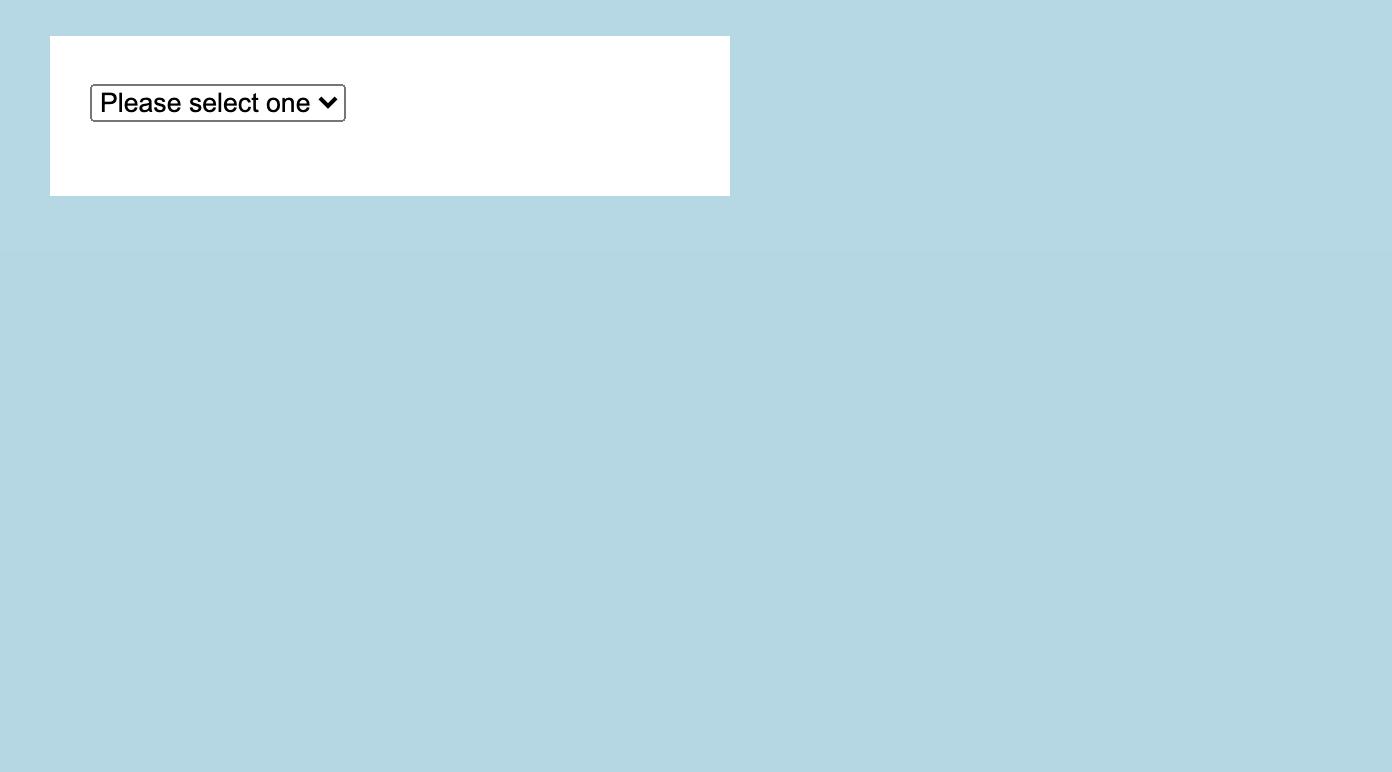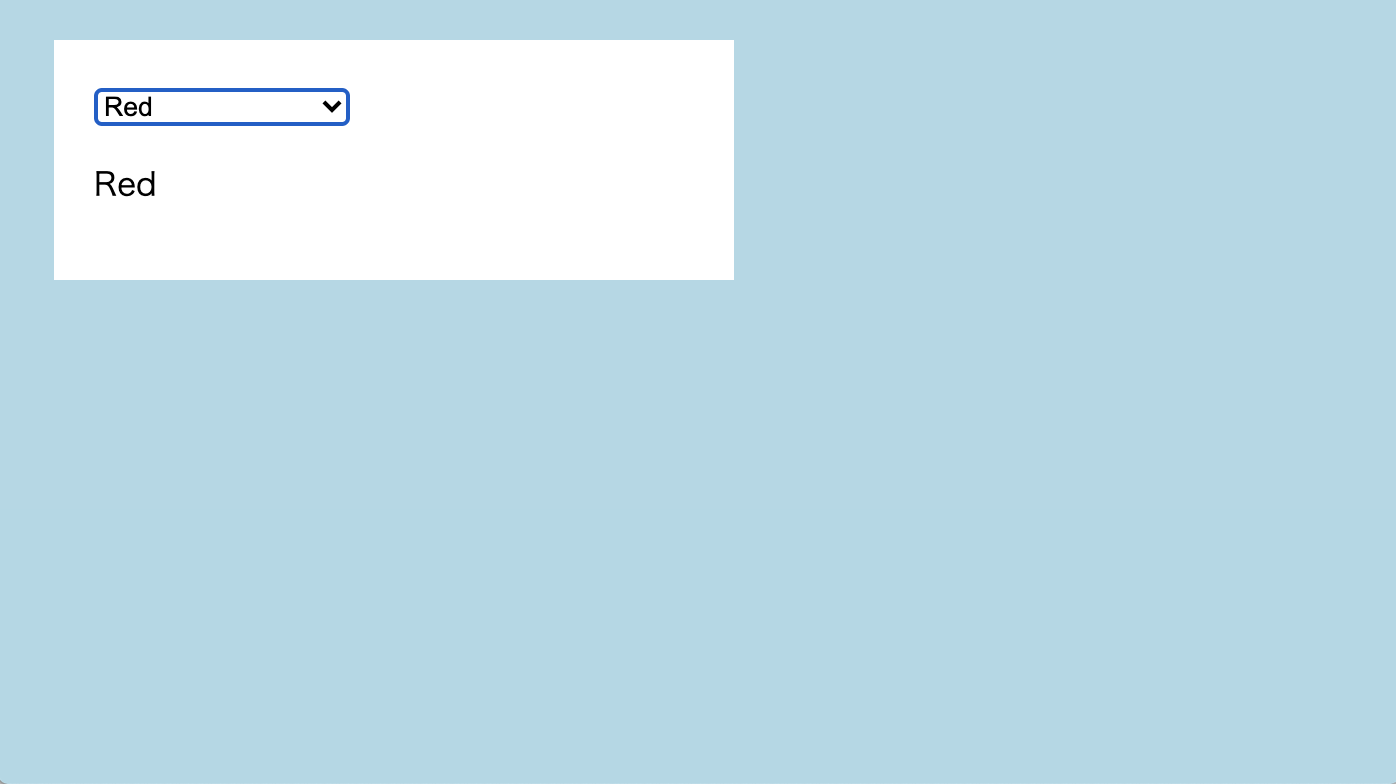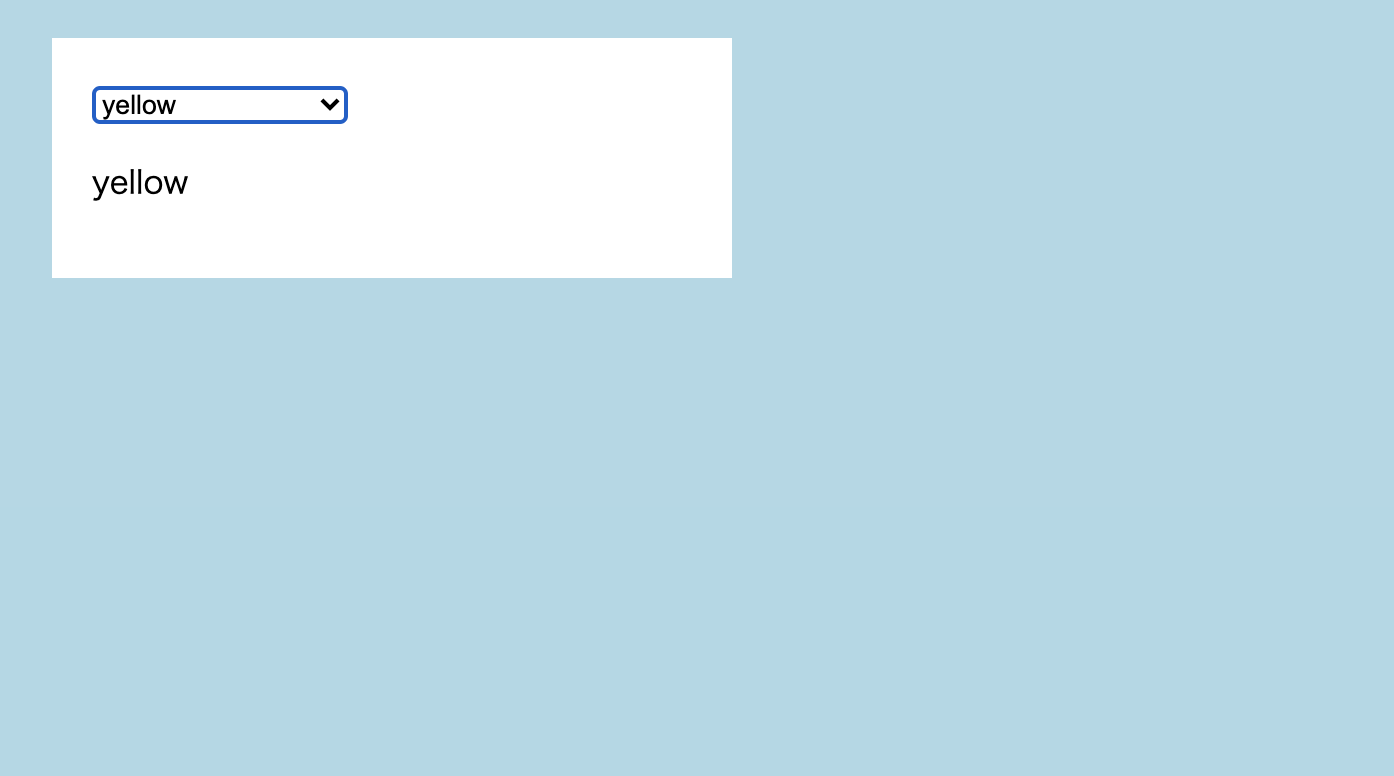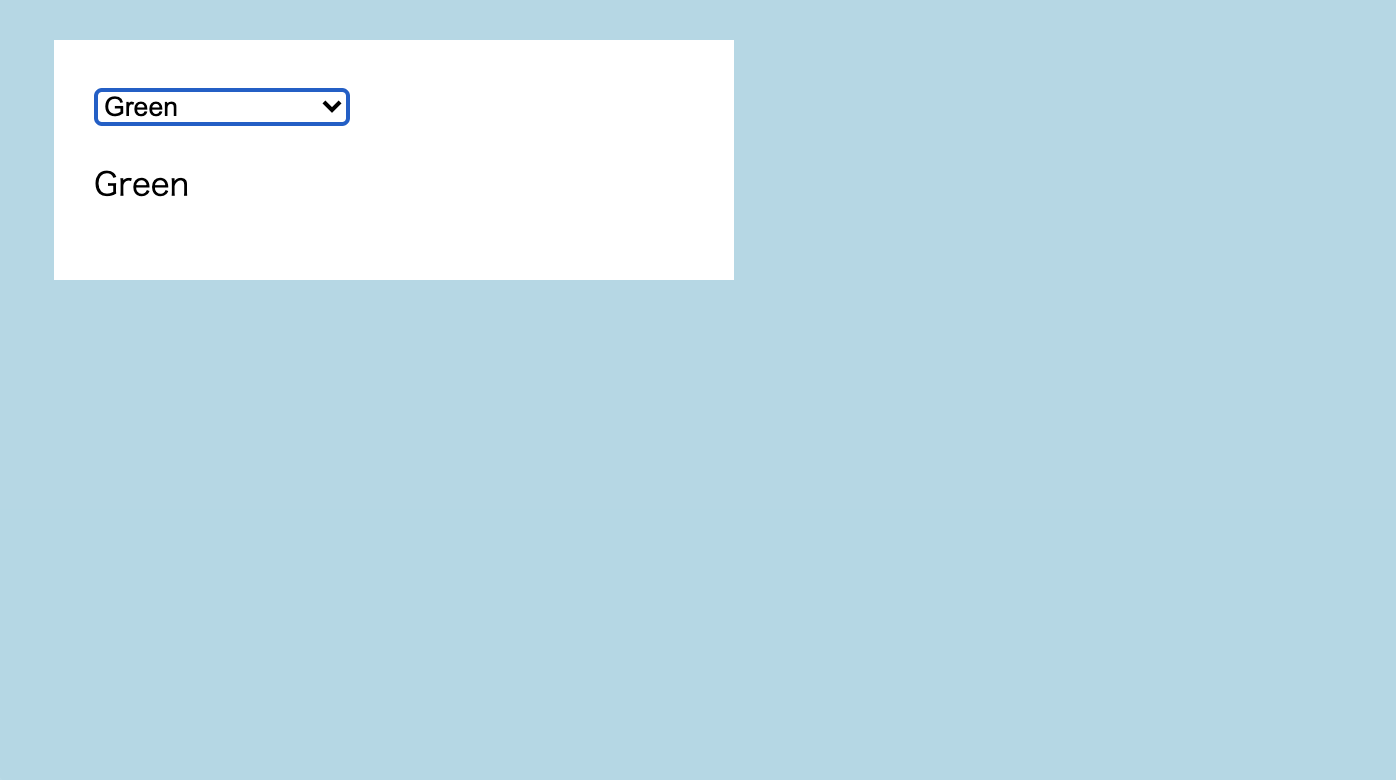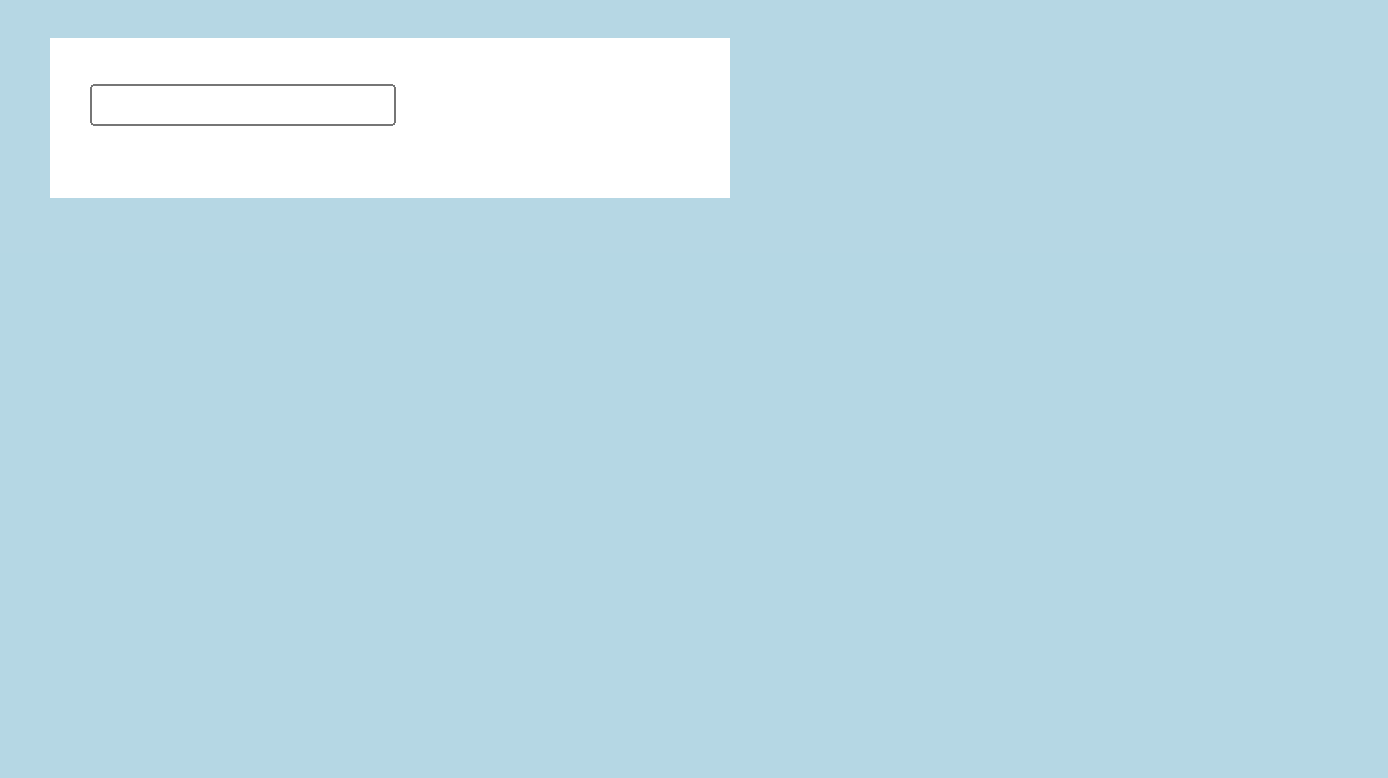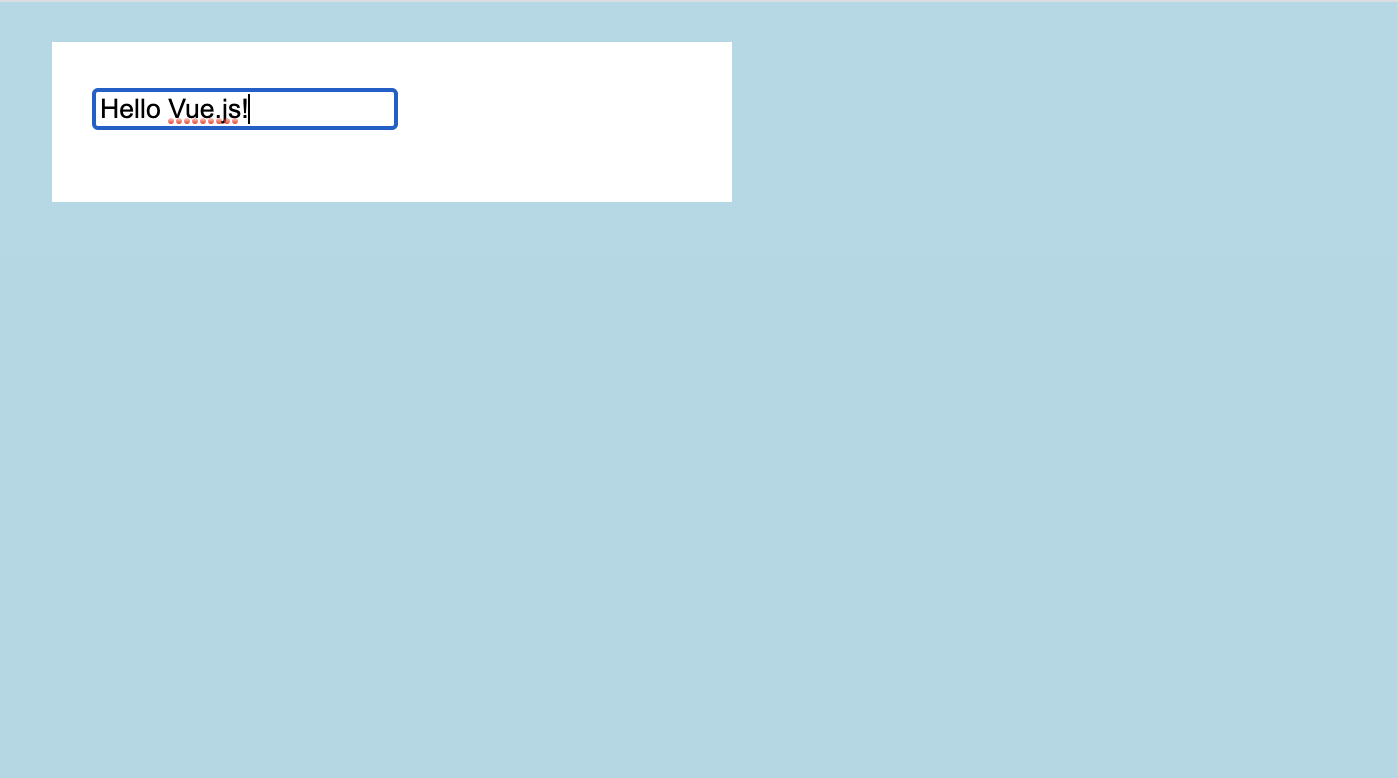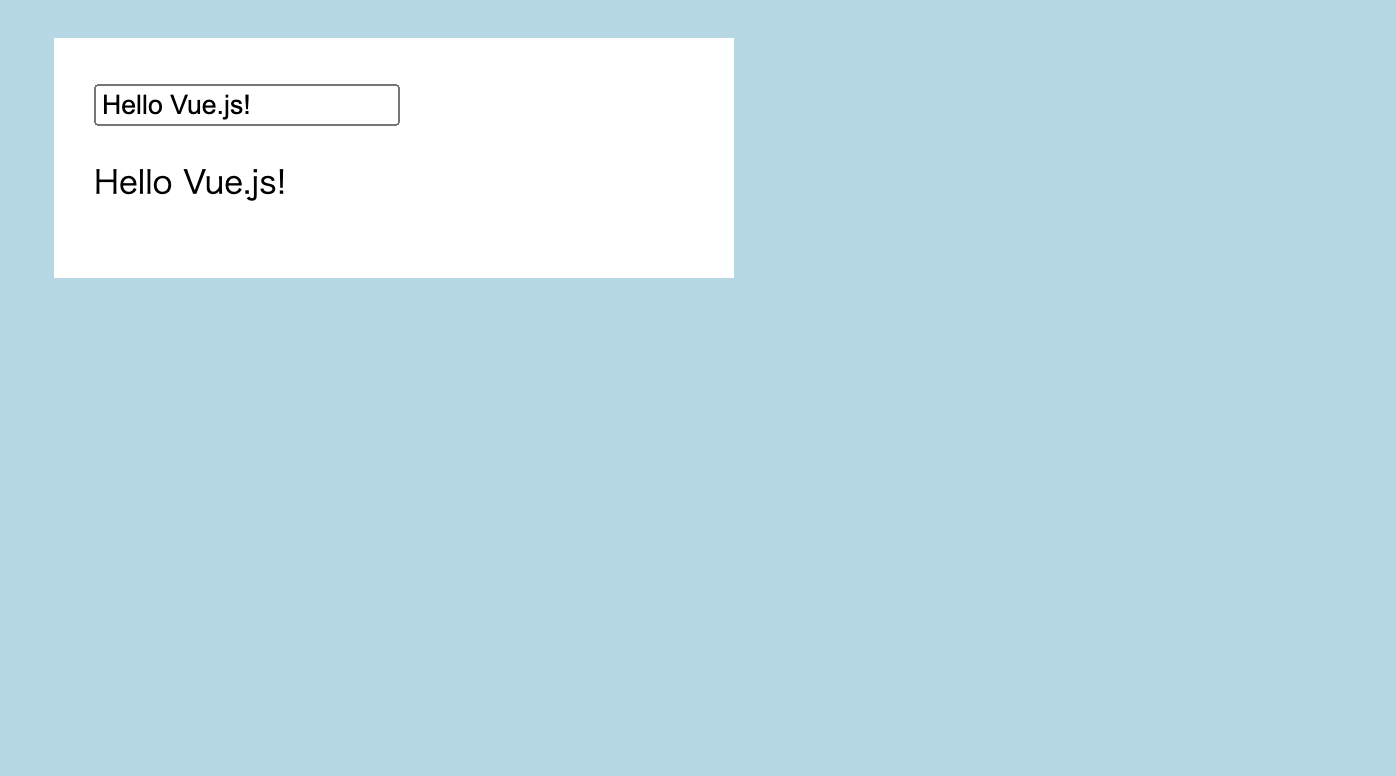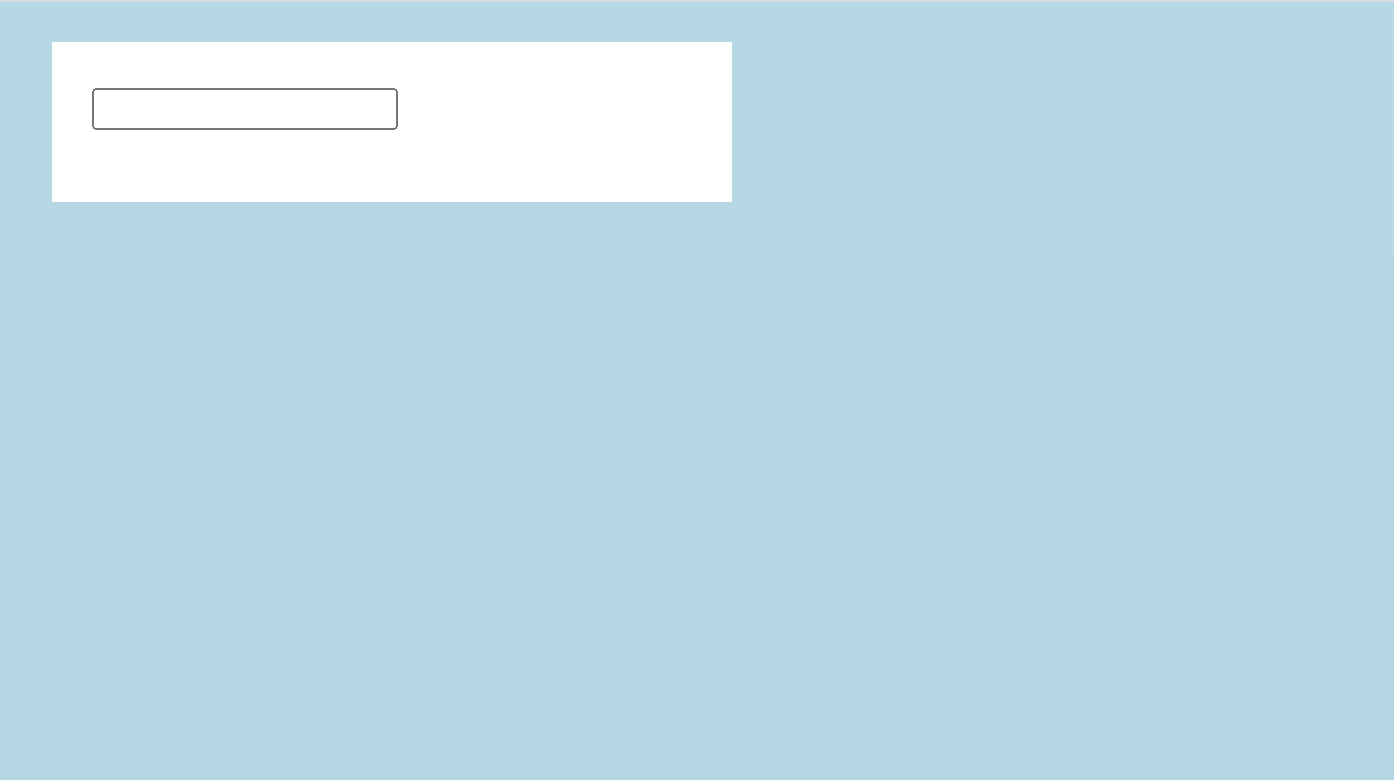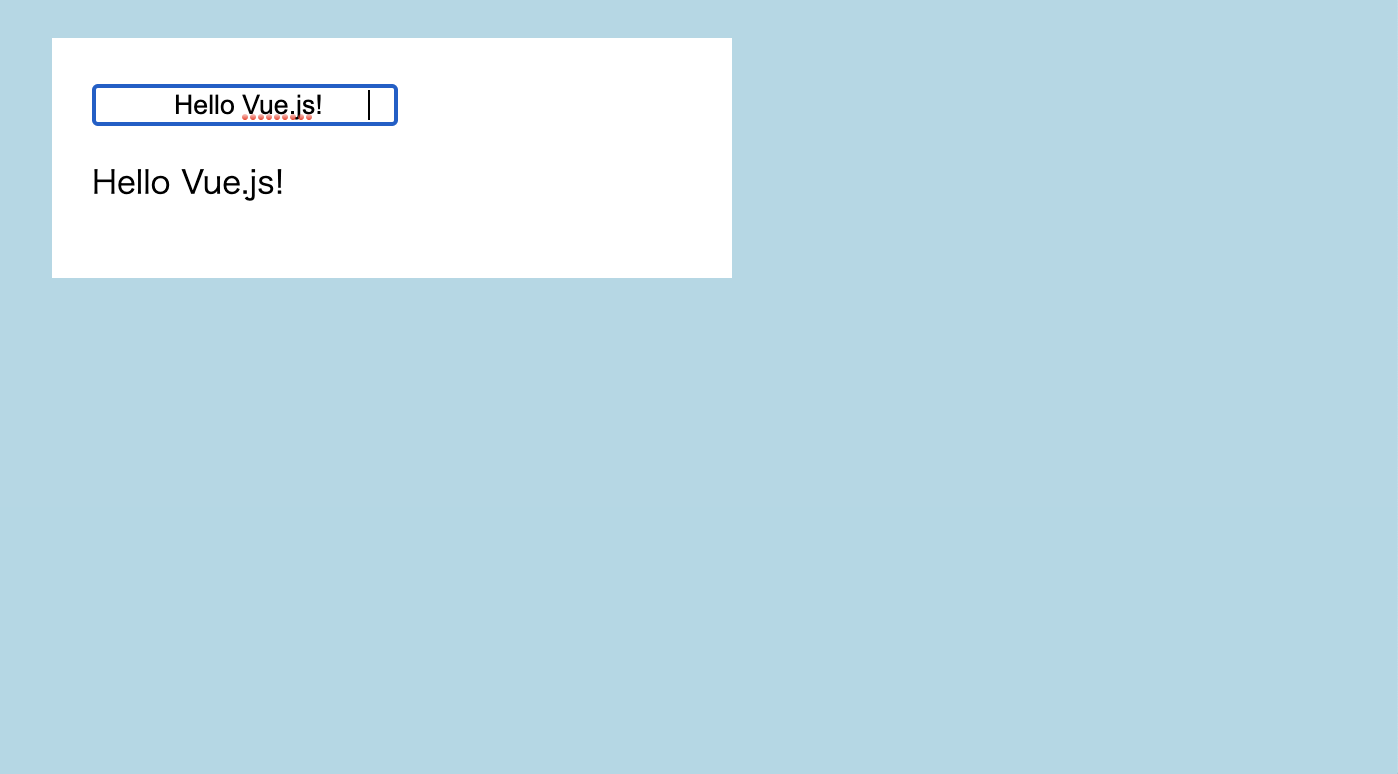はじめに
この記事はVue.jsの基本は抑えられている程で、話を進めていきます。もしVue.jsを初めて触ると言う方は、こちらの記事を参照していただければと思います。
⬇️**【写真とコード付き】Vue.jsの構築から基本的な書き方まで1から解説【超初心者向け】**
https://qiita.com/yuki4839/items/62f40564e3f4c8dbfc51
さて今回は、主にフォームタグに活用する v-model ディレクティブについて、詳しく解説していきます。
早速いきましょう。
実行環境
使用ツール、デバイスはこちら
- Google chrome
- Mac OS Catalina
- Visual Studio Code
また今回使用するディレクトリ階層はこちら。
─ root(任意のディレクトリ)
│
├─ index.html
│
├─ css
│ └ style.css
│
└─ js
└ main.js
各ファイルの初期値はこちら。
<!DOCTYPE html>
<html lang="ja">
<head>
<meta charset="UTF-8">
<meta name="viewport" content="width=device-width, initial-scale=1.0">
<title>Document</title>
<link rel="stylesheet" href="./css/style.css">
</head>
<body>
<div id="web">
<p>
{{ context }}
</p>
</div>
<script src="https://cdn.jsdelivr.net/npm/vue@2.6.12/dist/vue.js"></script>
<script src="./js/main.js"></script>
</body>
</html>
/* 出力結果を見やすくするためのスタイルです */
body {
background-color: #add8e6;
}
# web {
background-color: #fff;
margin: 20px;
padding: 20px;
width: 300px;
}
const web = new Vue({
el: '#web',
data: {
context: `Hello Vue.js!`
}
})
現時点での出力結果はこちら。
v-model
まず v-model ディレクティブについて簡単に説明すると、inputタグなどで入力された文字を、リアルタイムで Vue.js 側に渡す事ができるディレクティブになります。
text
v-model ディレクティブで最も基本的な処理が、inputタグのtextタイプでの入力した値を、 Vue.js 側に渡す処理になります。
文章で伝えるよりも、コードを見て理解してもらうのが早いと思いますので、まずは実際のコードをご覧ください。
<!-- headタグ省略 -->
<body>
<div id="web">
<p>
<input type="text" v-model="message">
</p>
<!-- 確認用に Vue.js の値を表示 -->
<pre>{{ $data }}</pre>
</div>
<script src="https://cdn.jsdelivr.net/npm/vue@2.6.12/dist/vue.js"></script>
<script src="./js/main.js"></script>
</body>
var web = new Vue({
el: '#web',
data: {
message: 'Hello Vue.js!'
}
})
ポイントは、タグの属性に v-model を使用して、属性値の部分に Vue.js で定義したキーを代入する部分です。
これによって、inputタグで入力した値が、リアルタイムで Vue.js の message に反映されるようになります。
では動作確認です。
最初の画面はこちら。
では、inputタグに「Hello World!」と入力してみます。
その結果がこちら。
このように、inputタグなどで書いた値が、リアルタイムで Vue.js 側に反映されることを、双方向データバインディング と言います。
そして、これを実現するディレクティブが、v-model ディレクティブと言うことになります。
textarea
次にtextareaタグでの 双方向データバインディング の書き方はこちら。
<!-- headタグ省略 -->
<body>
<div id="web">
<textarea v-model="message">{{ message }}</textarea>
<pre>{{ $data }}</pre>
</div>
<script src="https://cdn.jsdelivr.net/npm/vue@2.6.12/dist/vue.js"></script>
<script src="./js/main.js"></script>
</body>
var web = new Vue({
el: '#web',
data: {
message: 'Hello Vue.js!'
}
})
ポイントは、textareaタグの場合はタグの中に、マスタッシュ構文 で挿入する必要がある点です。(これが無ければ正常に動作する事ができません。)
では動作確認です。
最初の画面はこちら。
では、textareaタグに「Hello World!」と入力してみます。
その結果がこちら。
因みに "\n" とあるのは改行になります。
checkbox
次はチェックボックスでの 双方向データバインディング についてです。まず実際のコードは以下の通りになります。
<body>
<div id="web">
<input type="checkbox" id="checkbox" v-model="checked">
<label for="checkbox">{{ checked }}</label>
<pre>{{ $data }}</pre>
</div>
<script src="https://cdn.jsdelivr.net/npm/vue@2.6.12/dist/vue.js"></script>
<script src="./js/main.js"></script>
</body>
var web = new Vue({
el: '#web',
data: {
checked: false
}
})
ポイントは、checkboxタイプのinputタグに v-model="checked" を挿入している部分になります。これによって、チェックが入れられると、Vue.js のcheckedが true にリアルタイムで書き換えられます。(逆も同じ)
では動作確認です。
最初の画面はこちら。
ではチェックを入れます。
そしてチェックを外すと、先ほどの false と同じ状態になります。
radio
次はラジオボタンでの 双方向データバインディング についてです。まず実際のコードは以下の通りになります。
<div id="web">
<select v-model="selected">
<option disabled value="">Please select one</option>
<option>Red</option>
<option>yellow</option>
<option>Green</option>
</select>
<p>{{ selected }}</p>
</div>
var web = new Vue({
el: '#web',
data: {
selected: ''
}
})
ポイントは、selectタグに v-model 属性を使用する事です。これにより、選択した値が Vue.js にリアルタイムで書き換えられます。
では動作確認です。
最初の画面はこちら。
では選択をします。
まずはRedです。
続いてyellowです。
最後にGreenです。
このように選択した値が、代入される仕組みを作る事ができます。
option
最後に v-model に関するオプションをいくつか解説していきます。
lazy
こちらは 双方向データバインディング を行うタイミングを、遅延させる事ができるオプションです。
実際のコードはこちら。
<!-- headタグ省略 -->
<body>
<div id="web">
<input type="text" v-model.lazy="message">
<p>{{ message }}</p>
</div>
<script src="https://cdn.jsdelivr.net/npm/vue@2.6.12/dist/vue.js"></script>
<script src="./js/main.js"></script>
</body>
var web = new Vue({
el: '#web',
data: {
message: ''
}
})
ポイントは、v-model に .lazy と追記する事です。これにより、入力した値からカーソルが離れるまで、双方向データバインディング がされないようにする事ができます。
では動作確認です。
最初の画面はこちら。
次に「Hello Vue.js!」と入力。
ご覧のように、カーソルが離れない限りは、双方向データバインディング がされません。
カーソルを離した結果がこちら。
このように、値の確定を遅延させる事ができます。
trim
こちらは 双方向データバインディング を行う際に、空白スペースを除去する事ができるオプションです。(半角全角どちらも)
実際のコードはこちら。
<!-- headタグ省略 -->
<body>
<div id="web">
<input type="text" v-model.trim="message">
<p>{{ message }}</p>
</div>
<script src="https://cdn.jsdelivr.net/npm/vue@2.6.12/dist/vue.js"></script>
<script src="./js/main.js"></script>
</body>
var web = new Vue({
el: '#web',
data: {
message: ''
}
})
ポイントは先程と同じく、v-model に .trim と追記する事です。これにより、入力した値の前後の空白を、双方向データバインディング がされる際に除去できます。
では動作確認です。
最初の画面はこちら。
次に前後に空白を付けて、「Hello Vue.js!」と入力。
このように、空白を除去する事ができます。
まとめ
以上が v-model ディレクティブによる、双方向データバインディング の記述方法になります。もう一度まとめておくと、以下の通りになります。
- text
- input type="text" v-model="message"
- textarea
- textarea v-model="message"
(タグ内にマスタッシュ構文)
- textarea v-model="message"
- checkbox
- input type="checkbox" id="checkbox" v-model="checked"
- radio
- select v-model="selected"
- option
- lazy
- input type="text" v-model.lazy="message"
- trim
- input type="text" v-model.trim="message"
- lazy
ぜひ実際にコードを書いて見てください!
最後まで読んでいただき、ありがとうございました!
筆者:yuki|IT業界のリアルな転職事情など発信|元トップ営業マン(訪販)→未経験からエンジニア転職へ
Qiita:https://qiita.com/yuki4839
Twitter:https://twitter.com/yukifullstack